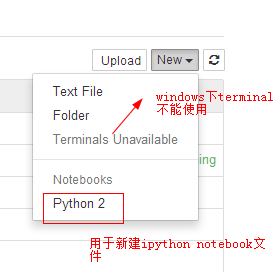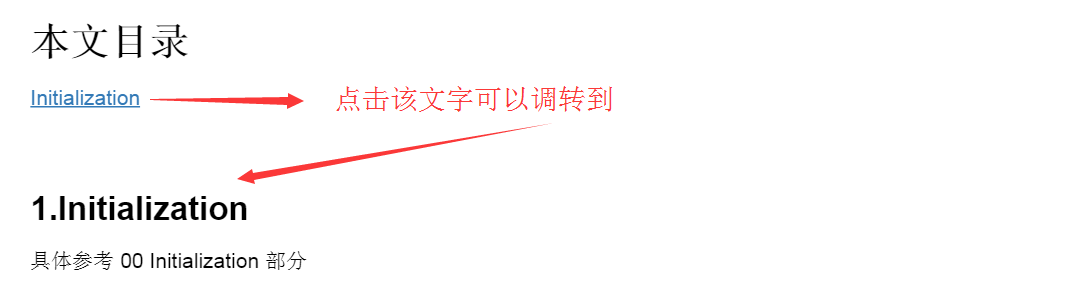Python·Jupyter Notebook各种使用方法记录
标签(空格分隔): Python
Jupyter notebook )前身为IPython Notebook,学习时,可以找两者的教程
一、 Jupyter NoteBook的安装
1.1 新版本Anaconda自带Jupyter
- 目前,最新版本的Anaconda是自带Jupyter NoteBook的,不需要再单独安装
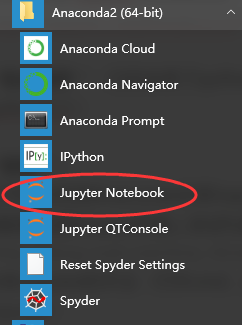
1.2 老版本Anacodna需自己安装Jupyter
安装Jupyter Notebook的先决条件:已经安装了python(python 2.7 或者是python3.3)
具体的安装方法:
- 官方建议利用Anaconda安装Jupyter
- 安装完成Anaconda后,如果该Anaconda并不自带Jupyter Noterbook,那么,打开cmd,输入:
conda install jupyter
这样安装完的jupyter不具有New a terminal的功能
经过各种查询才知道,原来是因为windows不具有terminal需要的TTY,所以,windows下的jupyter是不支持Terminal模式的,而且短期内也没有增加这种支持的计划
二、 更改Jupyter notebook的工作空间
2.1 Jupyter的工作空间在哪里指定?
在其配置文件ipython_notebook_config.py中,有如下一句
# The directory to use for notebooks and kernels.# c.NotebookApp.notebook_dir = u''
- 1
- 2
- 3

- 1
- 2
- 3
该句就是用来指定其工作空间的,例如,默认的工作空间是:用户名文件夹,例如,现在想要将工作空间变为D:\Jupyter,那么,需要做如下更改(要记得删掉注释#)
# The directory to use for notebooks and kernels.
c.NotebookApp.notebook_dir = u'D:\Jupyter'
- 1
- 2
- 3

- 1
- 2
- 3
注意:路径最后一级后面不要加符号“\”
2.2 如何找到该配置文件?
- 在cmd中输入
jupyter notebook --generate-config - 如果该配置文件已经存在,那么,会出现如下信息,从中可以见到配置文件存在的位置,注意,此时,输入N,不要overwrite
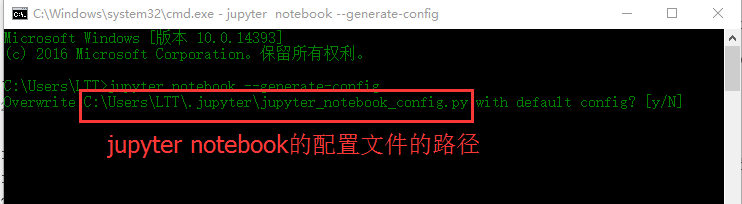
- 如果该配置文件不存在,那么,将会初始化产生一个配置文件
在cmd中输入:ipython profile create
可以找到关于jupyter的配置文件的位置
三、Jupyter的各种快捷键
执行当前cell,并自动跳到下一个cell:
Shift Enter执行当前cell,执行后不自动调转到下一个cell:
Ctrl-Enter是当前的cell进入编辑模式:
Enter退出当前cell的编辑模式:
Esc删除当前的cell:双D
为当前的cell加入line number:单L
将当前的cell转化为具有一级标题的maskdown:单1
将当前的cell转化为具有二级标题的maskdown:单2
将当前的cell转化为具有三级标题的maskdown:单3
为一行或者多行添加/取消注释:
Crtl /撤销对某个cell的删除:
z浏览器的各个Tab之间切换:
Crtl PgUp和Crtl PgDn快速跳转到首个cell:
Crtl Home快速跳转到最后一个cell:
Crtl End
四、Jupyter Notebook如何导入代码
即导入代码到jupyter notebook的cell中
4.1 将本地的.py文件load到jupyter的一个cell中
问题背景:有一个test.py文件,需要将其载入到jupyter的一个cell中
test.py内容如下:
import caffe
SolverName = "/root/workspace"
sovler = caffe.AdamSolver(SolverName)
- 1
- 2
- 3

- 1
- 2
- 3
方法步骤:
(1)在需要导入该段代码的cell中输入
%load test.py #test.py是当前路径下的一个python文件
- 1

- 1
(2)运行该cell
利用快捷键“Shift+Enter”,可以看到如下结果:
(3)可以看到,运行后,%load test.py被自动加入了注释符号#,test.py中的所有代码都被load到了当前的cell中
4.2 从网络load代码到jupyter
在cell中输入
%load http://.....,然后运行该cell,就会将load后面所对应地址的代码load到当前的cell中;下面给出一个例子,导入matplotlib中的一个小例子color example code
首先,在想要导入该段代码的cell中输入
%load test.py #test.py是当前路径下的一个python文件- 1

- 1
然后,Shift+Enter运行,可以看到如下结果:
可以看到,运行后,%load test.py被自动加入了注释符号#,test.py中的所有代码都被load到了当前的cell中
五、Jupyter运行python文件
- 利用jupyter的cell是可以运行python文件的,即在cell中运行如下代码:
%run file.py
- 1

- 1
file.py为要运行的python程序,结果会显示在该cell中

六、Jupyter一些其他琐碎用法
6.1 jupyter的cell可以作为unix command使用
具体方法为:在unitx command前面加入一个感叹号“!”
例子:
查看python版本:!python --version
运行python文件:!python myfile.py
6.2 Magic functions
还没有太明白,具体细节见The cell magics in IPython
6.3 获取current working directory
即当前运行的代码所在的路径
具体方法:current_path = %pwd
这样得到的current_path就是当前工作路径的字符转
6.4 使用Matplotlib绘图
在Jupyter Notebook中,如果使用Matplotlib绘图,有时是弹不出图像框的,此时,可以在开头加入
%matplotlib inline
- 1

- 1
七、Jupyter中的Markdown
7.1 在jupyter中设置link,需要设置两部分:
要跳到的位置(the destination)
需要在要跳转到的位置添加下面语句:<a id='the_destination'></a>- 1

- 1
这里的id取值任意赋值,下面在添加链接时要用
需要添加链接的文字(an internal hyperlink to the destination),即点击该处可以跳转到the destination,在需要添加链接的文字后面加入:
[需要添加连接的文字](#the_destination)- 1

- 1
下面是一个例子:
源码:
效果图:
7.2 为Jupyter Notebook添加目录功能
- 原始的Jupyter是不支持markdown添加目录功能的
- 实际上,可以利用Jupyter notebook extensions去使得这种功能实现
- 具体方法:
- 利用Anaconda安装Jupyter Notebook extensions
conda install -c conda-forge jupyter_contrib_nbextensions
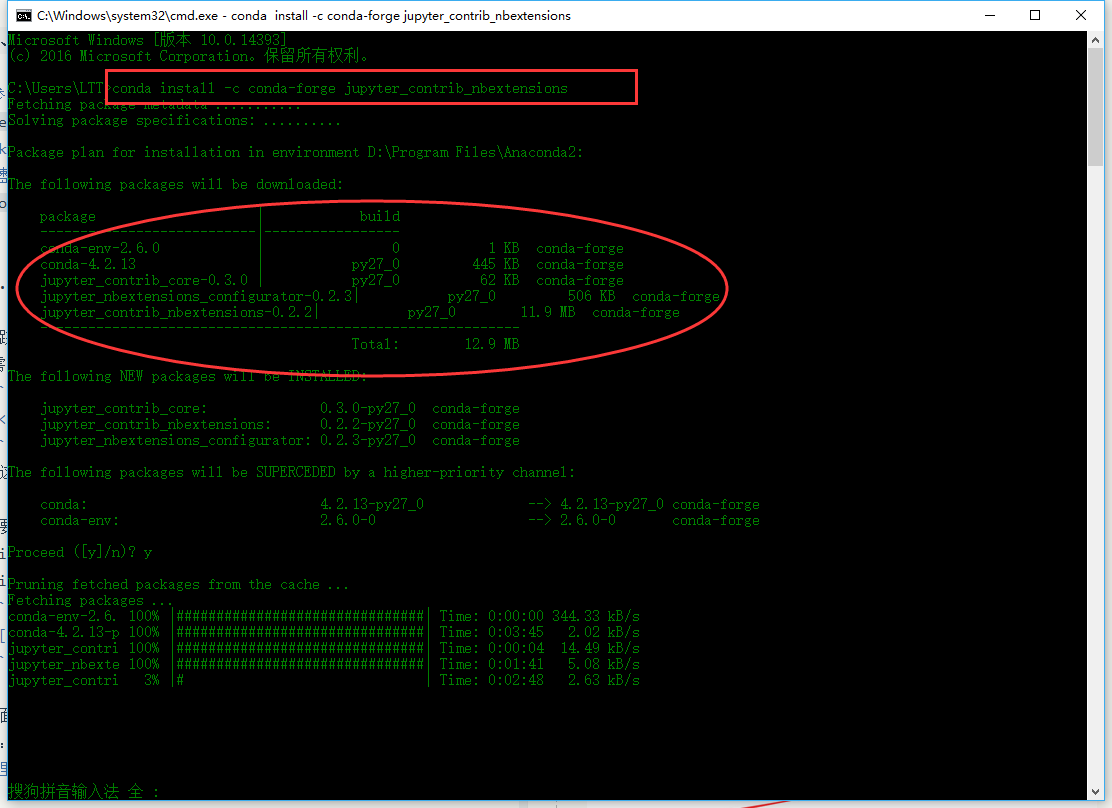
- 打开Jupyter Notebook,在它的(新增的)Nbextensions标签下勾选“Table of Contents(2)”
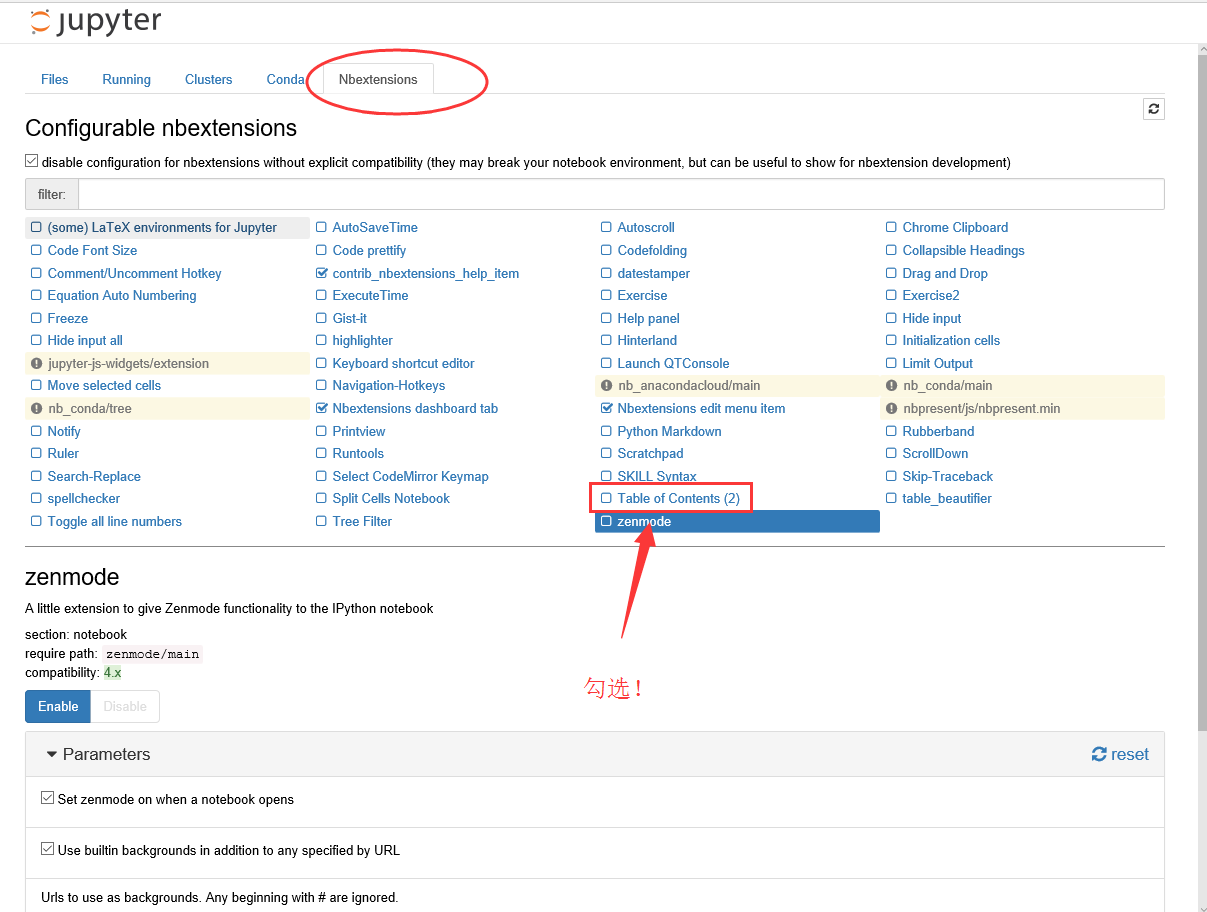
- 打开一个.jpynb文件,发现,目录功能可用了!
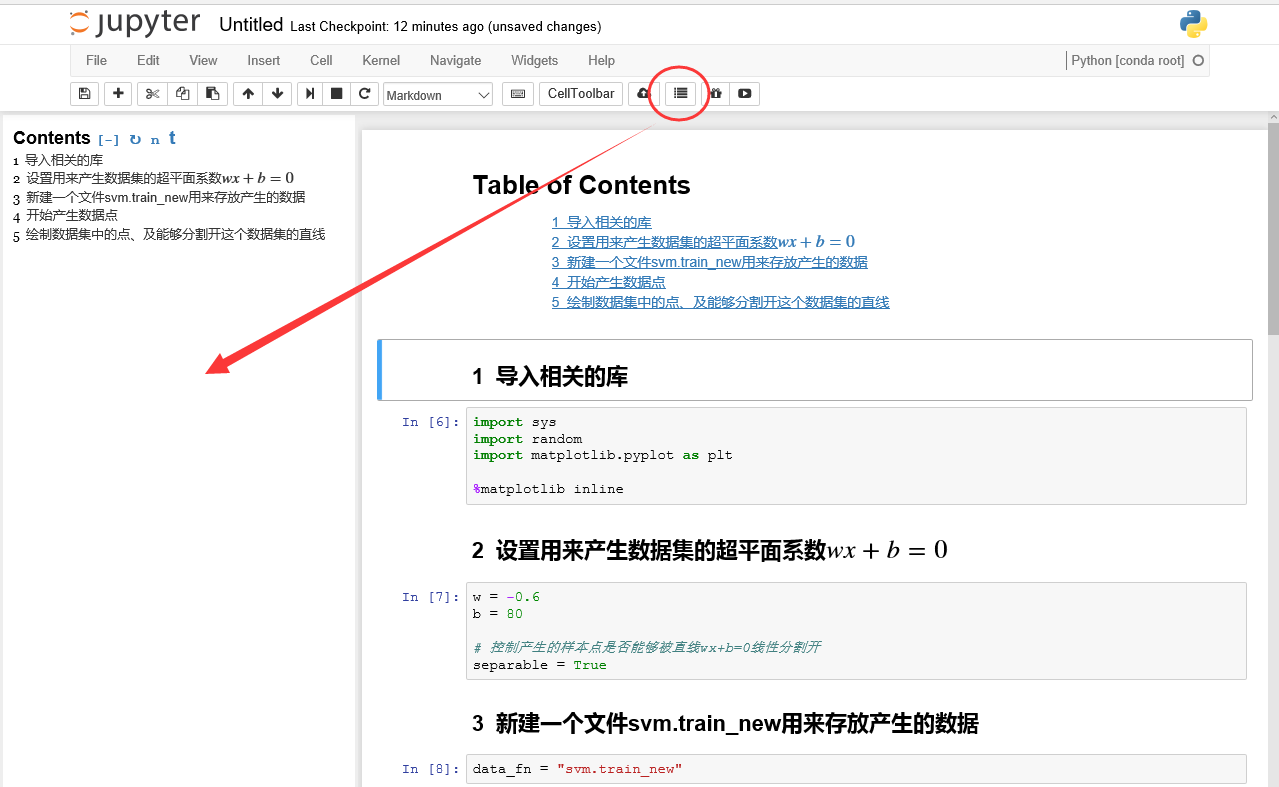
- 利用Anaconda安装Jupyter Notebook extensions
转载出处
http://blog.csdn.net/tina_ttl
Python·Jupyter Notebook各种使用方法记录的更多相关文章
- Python·Jupyter Notebook各种使用方法
PythonJupyter Notebook各种使用方法记录持续更新 一 Jupyter NoteBook的安装 1 新版本Anaconda自带Jupyter 2 老版本Anacodna需自己安装Ju ...
- Python,Jupyter Notebook,IPython快速安装教程
0.安装环境 Windows10,Python3.5.1,IPython,jupyter notebook,and other functionality 官方安装文档Linux版3.x 官方安装文档 ...
- Python/Jupyter Notebook以及可视化的运用
最近陆陆续续使用Jupyter Notebook和Python可视化做了一些小工具,用于提高开发效率. 这里将其归类总结一下,作为学习的记录.
- ML学习笔记之Jupyter Notebook各种使用方法
0x00 概述 Jupyter Notebook安装的官方网站 安装Jupyter Notebook的先决条件:已经安装了python(python 2.7 或者是python3) 具体的安装方法: ...
- [python] [Jupyter Notebook]
最近又要用notebook 转一篇我原来写的安装教程 还是很好用的. IPython是一个 Python 的一个交互式 shell,它提供了很多内建的函数.Jupyter Notebook是IPyt ...
- 教你用Python Jupyter Notebook 制作代码分享 PPT
PPT 是个强大的工具,但是笔者的 PPT 制作技术不咋地,所以之前的分享习惯使用 Jupyter Notebook + RISE,这样使用简单的 markdown 格式加上代码就足够做一次代码分享了 ...
- MAC安装python jupyter notebook
介绍: Jupyter Notebook(此前被称为 IPython notebook)是一个交互式笔记本,支持运行 40 多种编程语言. Jupyter Notebook 的本质是一个 Web 应用 ...
- anaconda使用,jupyter notebook的使用方法
1. 通过anaconda安装不同的python环境 1) conda create -n python36 python=3.5 2) 激活虚拟环境: activate python36 # 进 ...
- [Mac][Python][Jupyter Notebook]安装配置和使用
Jupyter 项目(以前称为 IPython 项目),提供了一套使用功能强大的交互式 shell 进行科学计算的工具,实现了将代码执行与创建实时计算文档相结合. 这些 Notebook 文件可以包含 ...
随机推荐
- python字符串中的单双引
python中字符串可以(且仅可以)使用成对的单引号.双引号.三个双引号(文档字符串)包围: 'this is a book' "this is a book" "&qu ...
- Hadoop MapReduce编程 API入门系列之挖掘气象数据版本3(九)
不多说,直接上干货! 下面,是版本1. Hadoop MapReduce编程 API入门系列之挖掘气象数据版本1(一) 下面是版本2. Hadoop MapReduce编程 API入门系列之挖掘气象数 ...
- .net 对称加密
后台 public class CryptoHelper { // 对称加密算法提供器 private ICryptoTransform encryptor ...
- TLD算法
TLD算法好牛逼一个,这里有个视频,是作者展示算法的效果,http://www.56.com/u83/v_NTk3Mzc1NTI.html.下面这个csdn博客里有人做的相关总结,感觉挺好的,收藏了! ...
- javascript 公历与农历相互转换工具类
/** * 公历[1900-1-31,2100-12-31]时间区间内的公历.农历互转 * @charset UTF-8 * @Author Jea杨(JJonline@JJonline.Cn) * ...
- Data内置对象
1.内置对象 Date 日期对象 2.创建日期对象 2.1 根据当前的系统时间来创建日期对象. var date1 = new Date(); //a.输出日期对象的信息 console.log(da ...
- jQuery基本选择器模块
选择器模块 1.获取元素的基本操作 案例:给页面中的div和p设置边框样式 1.1 传统方式 -获取元素并设置样式 实现思路 1 通过 标签名 获取元素 2 遍历循环 设置样式 var dvs = d ...
- UVa 1585 待解决
是在遇到第一个ooxx的时候会出错,会少算一个1 #include<stdio.h> int main() { int i,k=0,sum=0; char a[100]={"oo ...
- Java解析导入Excel文件后台代码实现
使用MultipartFile上传Excel文件后端代码实现:(springmvc下的spring-webmvc (MultipartFile )上传) 由于POST一个包含文件上传的Form会以mu ...
- 解决python3在sublim Text3中中文乱码的问题
在Tool >> BulidingSystem 中 新建 python3 写入如下代码 { "cmd": ["C:/python3/python.exe&q ...